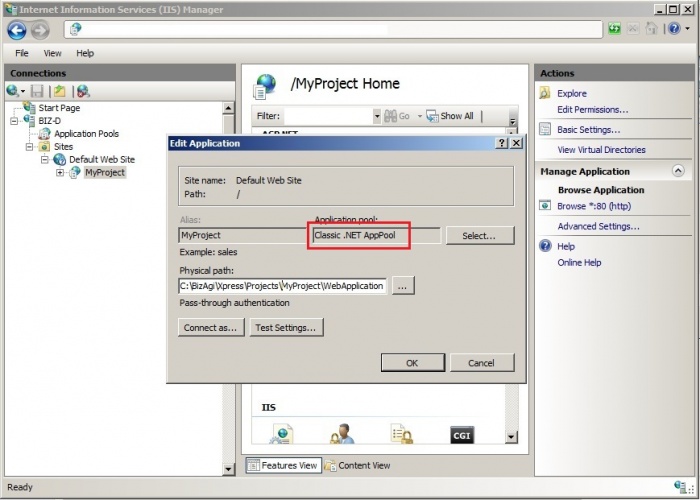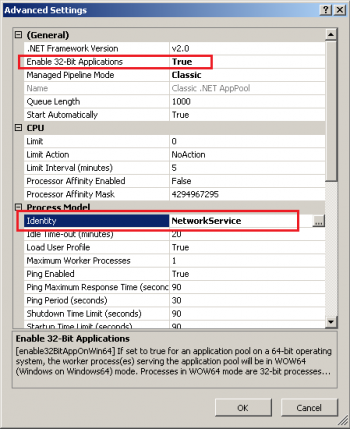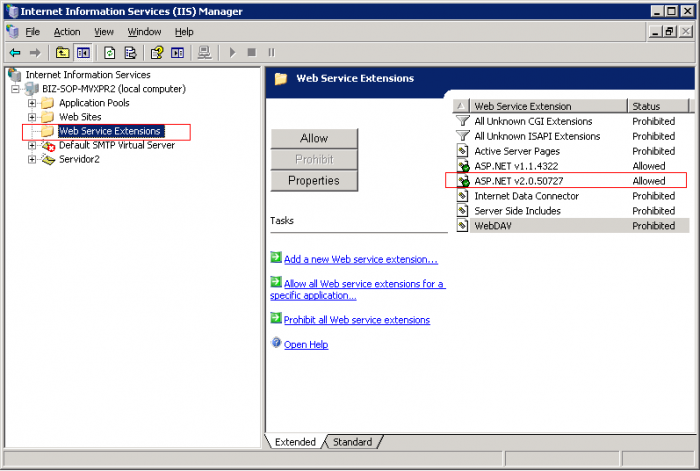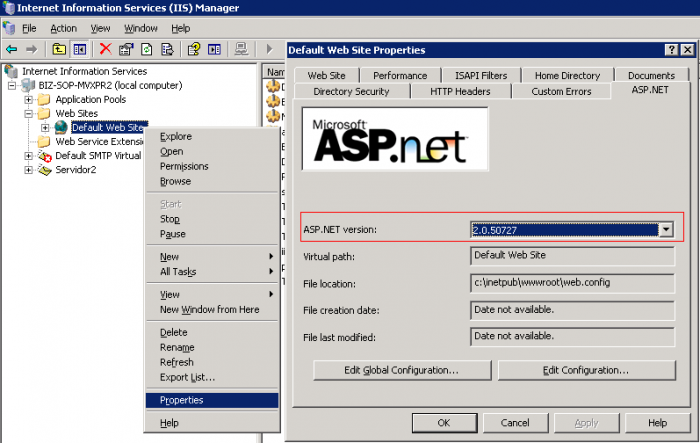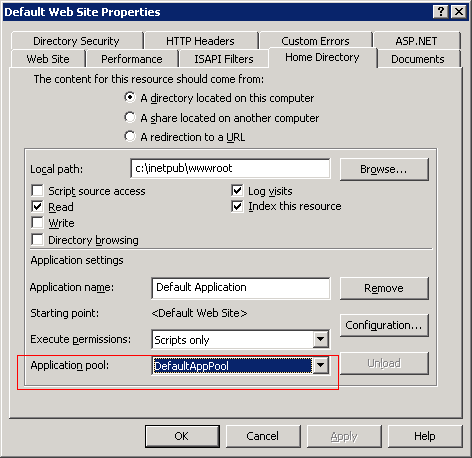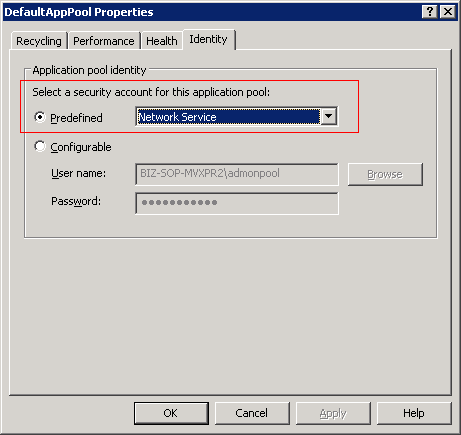Configuracion de sitio web en IIS
De
<keywords content="keywords"> IIS, sitio web, sitios web, Inetmgr, Internet Information Services, IIS Manager, Administrador de IIS, Pool </keywords>
|
Aplica para las ediciones ENTERPRISE .NET y XPRESS |
Contenido |
Configuración de sitio web en IIS
Bizagi crea el sitio web en el IIS de forma automática para sus proyectos (al utilizar IIS como el Servidor web).
Sin embargo, la siguiente guía sirve como una lista de chequeo para asegurar que la configuración de las aplicaciones web de Bizagi vayan de acuerdo a la configuración requerida y las recomendaciones sobre mejores prácticas.
Configuración en IIS 7
Configuración del sitio por defecto (Default web site)
Nótese que las aplicaciones web de Bizagi se crean en el sitio "Default Web Site" (sitio web predeterminado). Este sitio utiliza el puerto 80, que es el utilizado por defecto en la navegación de los exploradores.
Tenga en cuenta que si existen otros sitios web o aplicaciones en el mismo servidor que ya utilicen este puerto 80, entonces el sitio Default Web Site tendrá que ser configurado e iniciado en un puerto diferente (y el acceso a la aplicación web se hará especificando explícitamente el puerto en la URL):
http://[suServidor]:[puerto]//[your_Bizagi_project_webapplication].
Por defecto, las aplicaciones web de Bizagi utilizan el pool 'Classic .Net AppPool' para el arranque.
Configuración del pool
Tenga en cuenta que si tiene o planea tener otras aplicaciones web que también utilicen el pool 'Classic .Net AppPool', entonces se recomienda que se cree un nuevo pool con caracteristicas similares, pero dedicado exclusivamente a las aplicaciones web de Bizagi.
De esta forma podrá modificar o utilizar otra configuración del pool 'Classic .Net AppPool'.
Para la configuración del pool que se escoja (por defecto el 'Classic .Net AppPool' en IIS 7), se debe garantizar que se use el Framework versión 2.0 de .Net.
De igual manera se requiere configurar una identidad para el inicio y arranque de este pool. Se recomienda establecer el 'Network Service' (servicio de red) para esta autenticación y evitar el uso de una cuenta local.
Es importante garantizar que se tengan los permisos de acceso (lectura y escritura) en la carpeta del sitio web ("C:\Bizagi\[Bizagi_edition]\Proyectos\[Bizagi_project]\WebApplication"), para las credenciales del Network Service.
Configuración adicional para Bizagi Xpress o Enterprise x86
Únicamente en sistemas operativos de 64 bits que ejecuten versiones de Bizagi de 32 bits (Bizagi Xpress o Bizagi Enterprise x86), se requiere que se especifique explícitamente que el pool para las aplicaciones web de Bizagi permita el modo de 32-bit (Enable 32-bit application = True).
Esto se debe a que las plataformas de 64-bits tendrán en su IIS 7 la opción de ejecutar las aplicaciones bajo 64 bits por defecto. Sin embargo, esta configuración es editable en IIS 7 desde la configuración avanzada del pool.
|
Alerta: Notese que esto no aplica tanto para sistemas operativos de 32 bits, o cuando se utilice la versión Enterprise de 64 bits. Al utilizar la versión Enterprise de 64 bits, esta configuración debe permanecer para soportar nativamente el modo "64-bit". |
Configuración en IIS 6
Configuración de extensiones
En IIS 6 o 5, se debe garantizar que dentro de las extensiones web server permitidas, se encuentren las extensiones de ASP.Net de la versión 2.0:
Configuración del sitio por defecto (Default web site)
Nótese que las aplicaciones web de Bizagi se crean en el sitio "Default Web Site" (sitio web predeterminado). Este sitio utiliza el puerto 80, que es el utilizado por defecto en la navegación de los exploradores.
Tenga en cuenta que si existen otros sitios web o aplicaciones en el mismo servidor que ya utilicen este puerto 80, entonces el sitio Default Web Site tendrá que ser configurado e iniciado en un puerto diferente (y el acceso a la aplicación web se hará especificando explícitamente el puerto en la URL):
http://[suServidor]:[puerto]//[your_Bizagi_project_webapplication].
Por defecto, las aplicaciones web de Bizagi utilizan el pool 'DefaultAppPool' para el arranque en IIS 6 or 5.
Configuración del pool
Tenga en cuenta que si tiene o planea tener otras aplicaciones web que también utilicen el pool 'DefaultAppPool', entonces se recomienda que se cree un nuevo pool con caracteristicas similares, pero dedicado exclusivamente a las aplicaciones web de Bizagi.
De esta forma podrá modificar o utilizar otra configuración del pool 'DefaultAppPool'.
Se requiere configurar una identidad para el inicio y arranque de este pool. Se recomienda establecer el 'Network Service' (servicio de red) para esta autenticación y evitar el uso de una cuenta local.
Es importante garantizar que se tengan los permisos de acceso (lectura y escritura) en la carpeta del sitio web ("C:\Bizagi\[Bizagi_edition]\Proyectos\[Bizagi_project]\WebApplication"), para las credenciales del Network Service.
Configuración adicional para Bizagi Xpress o Enterprise x86
Únicamente en sistemas operativos de 64 bits que ejecuten versiones de Bizagi de 32 bits (Bizagi Xpress o Bizagi Enterprise x86), se requiere que se especifique explícitamente que el pool para las aplicaciones web de Bizagi permita el modo de 32-bit.
Esto se debe a que las plataformas de 64-bits tendrán en su IIS 6 la opción de ejecutar las aplicaciones bajo 64 bits por defecto. Sin embargo, esta configuración puede editarse en IIS 6 a través de un comando desde la consola de Windows.
Mayor información sobre esta opción en los artículos de producto de Microsoft: http://www.microsoft.com/technet/prodtechnol/WindowsServer2003/Library/IIS/405f5bb5-87a3-43d2-8138-54b75db73aa1.mspx?mfr=true.
|
Alerta: Notese que esto no aplica tanto para sistemas operativos de 32 bits, o cuando se utilice la versión Enterprise de 64 bits. Al utilizar la versión Enterprise de 64 bits, esta configuración debe permanecer para soportar nativamente el modo "64-bit". |
Artículos Relacionados
<comments />